本文耗时120分钟,建议实战。
简介
Travis-CI 是国外的开源持续集成构建项目,支持 Github 项目,通过 yml 配置来驱动执行相对应的持续集成脚本。对于 Github 的项目支持起来非常简单,开通 Travis 后只需要你在自己的项目根目录下增加.travis.yml就好了。
Coveralls 是一个自动化测试覆盖率的服务,它能提供代码覆盖率并且给以友好的展现。
如果你的项目是私有仓库的话,比方说 Gitlab,并且你的Gitlab 版本是 8.0 以上的,在Gitlab 搭建好之后就是支持 gitlab-ci 的,用法跟 Travis 类似,在项目里面根目录下增加.gitlab-ci.yml,然后你可能需要单独增加 gitlab-runner,即可进行持续集成。
更多详情,请大家看我写的另外一篇文章。
持续集成Travis-ci
开通Travis
打开 travis 官网:https://travis-ci.org/
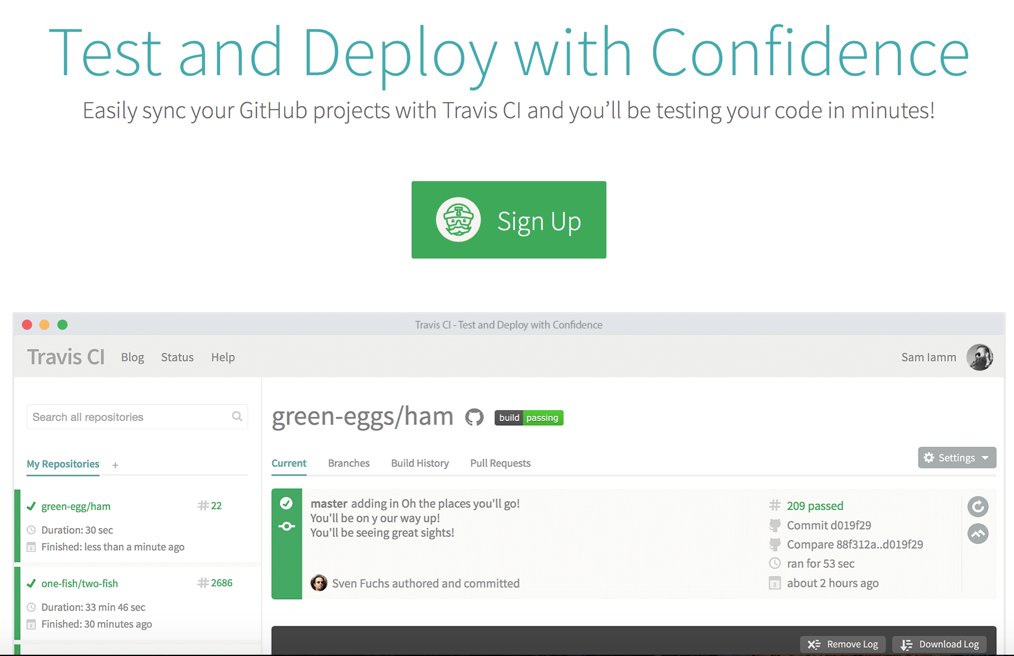
使用github账号授权登录。
添加项目,这里使用我的 Golang 示例项目 ratelimit。
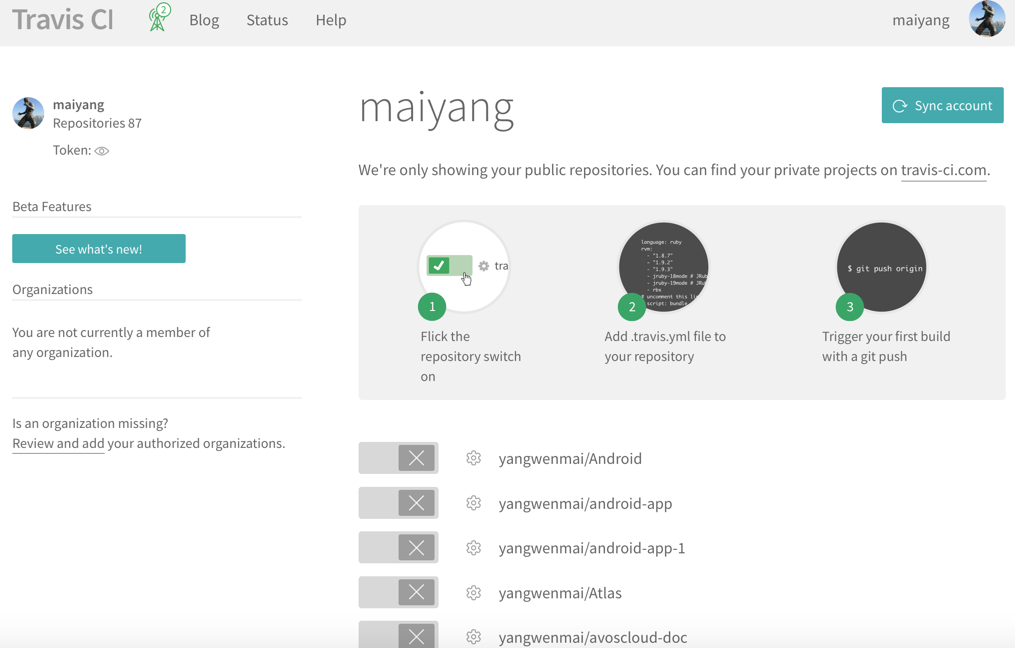
整个 ci 的过程有以下几步:
- 在 travis-ci 你的 profile 页面,勾选上你要持续集成的项目
- 在你的 Github 项目根目录下添加
.travis.yml,Travis-CI会按照.travis.yml里的内容进行构建 - 提交
.travis.yml到 Github,自动触发持续集成, - 你可以到travis-ci-status 查看结果
下面给一个我的.travis.yml例子:
|
|
更多配置,可以参考:https://docs.travis-ci.com/user/customizing-the-build/
测试覆盖率Coveralls
开通Coveralls
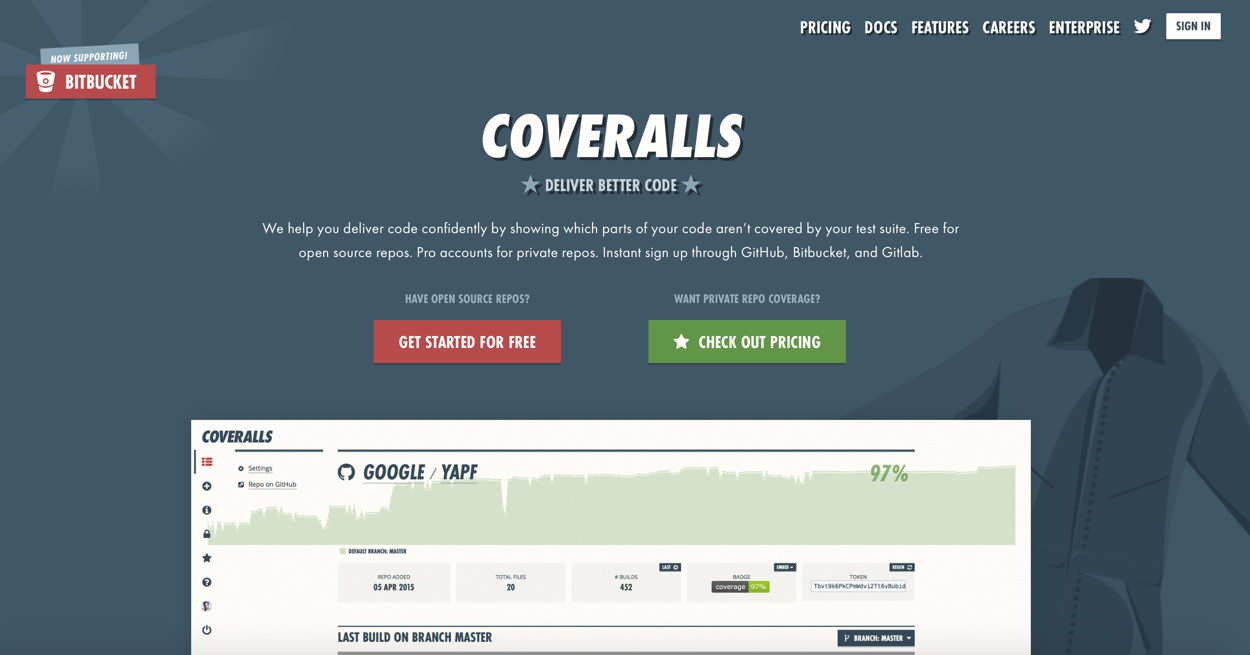
授权登录
在Coveralls官方网站使用github账号登录授权。
添加项目
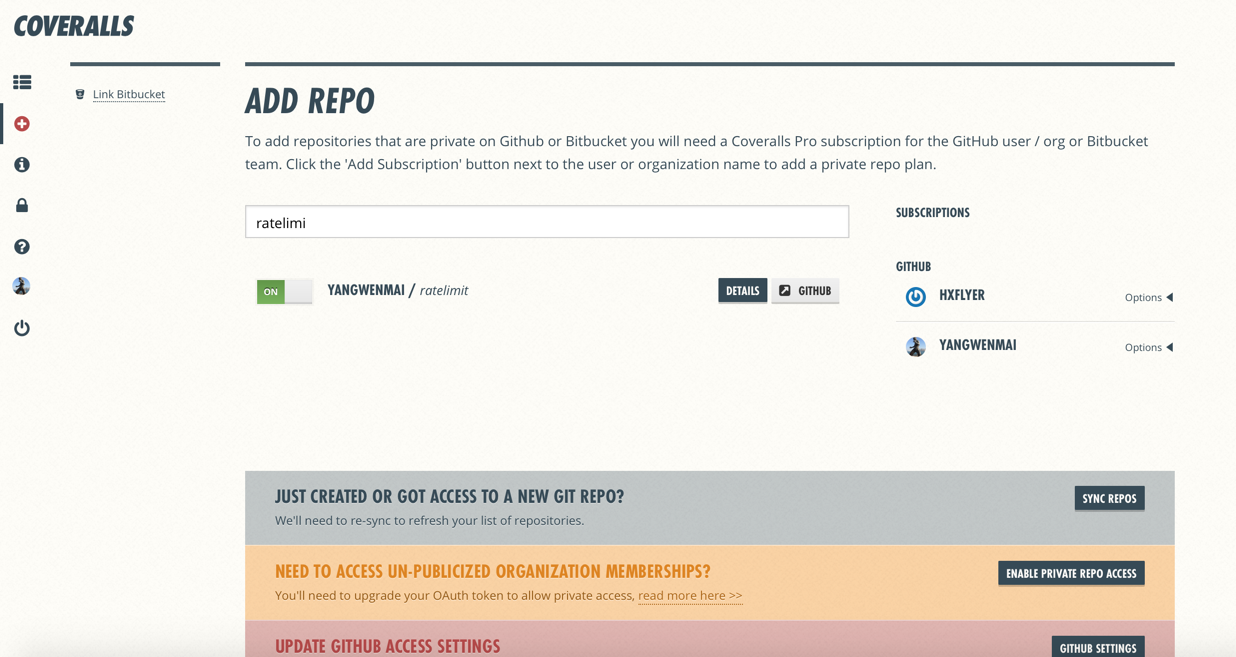
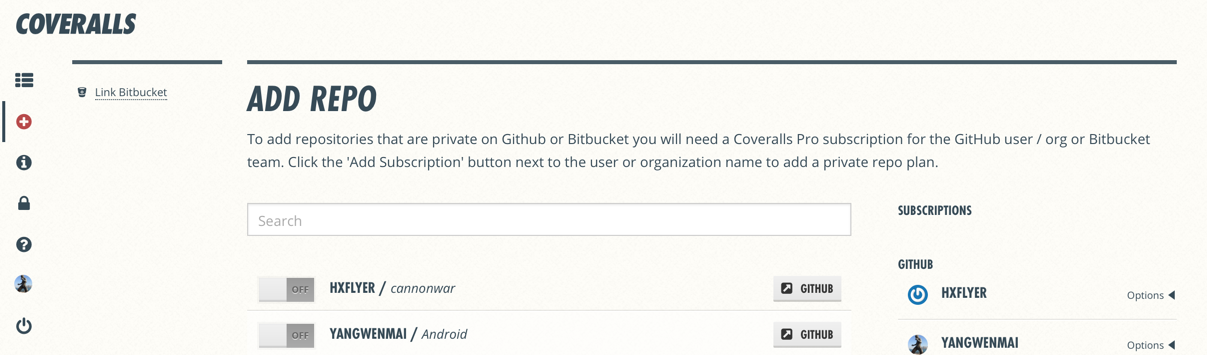
查看repo_token
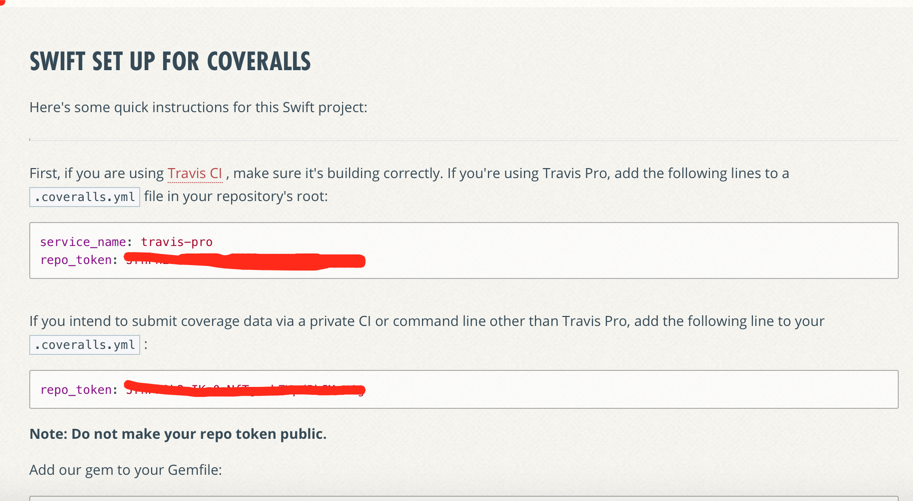
repo_token涉及安全不应该提交到.travis.yml,coveralls提供了非对称加密repo_token的方法。
对于密码等敏感信息,Travis CI提供了2种解决方案:
- 对密码等敏感信息进行加密,然后再构建环境时解密。
- 在Travis CI控制台设置环境变量,然后使用System.getenv()获取值。
对于文件加密,Travis CI提供了一个基于ruby的CLI命令行工具,可以直接使用gem安装:
gem install travis
注意:gem安装依赖于ruby以及ruby版本。 还有众所周知的原因,你最好切换一个gem源。
gem sources -l #查看gem源
对你的token加密:
travis encrypt COVERALLS_TOKEN=your_token
将得到的值填写到.travis.yml的secure中即可。
添加 Codecov
Codecov 的功能:
加强开发工作流程,提高代码质量。
- 一行脚本即可上传报告,非常简单。
|
|
- 报告合并,完美无缺。
- 审核报告,无缝连接。
- 从现在开始覆盖你的代码,免费。
- 全世界有上百万开发者用 Codecov 覆盖他们的代码。
以下是一些截图,大家可以看看
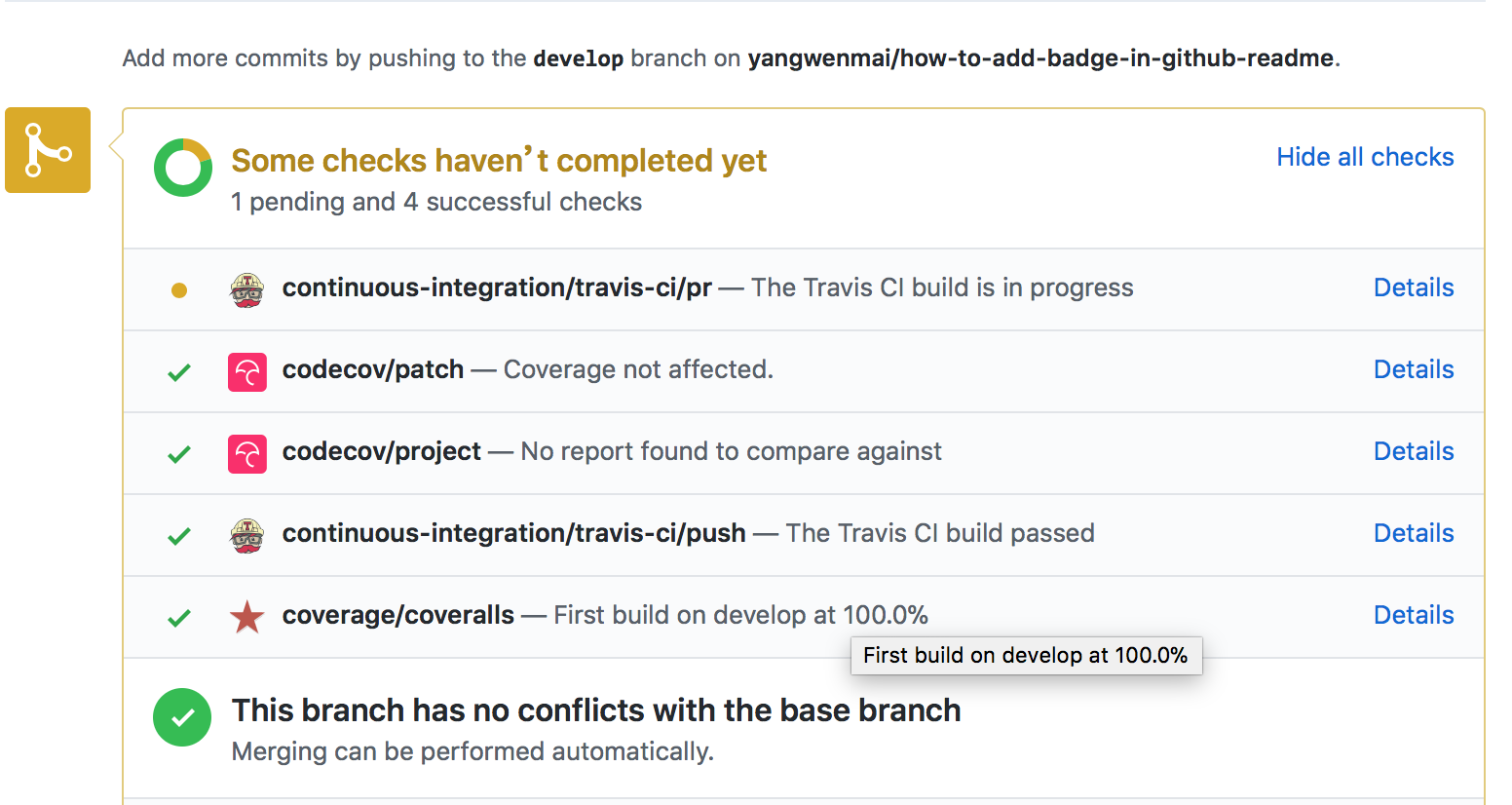
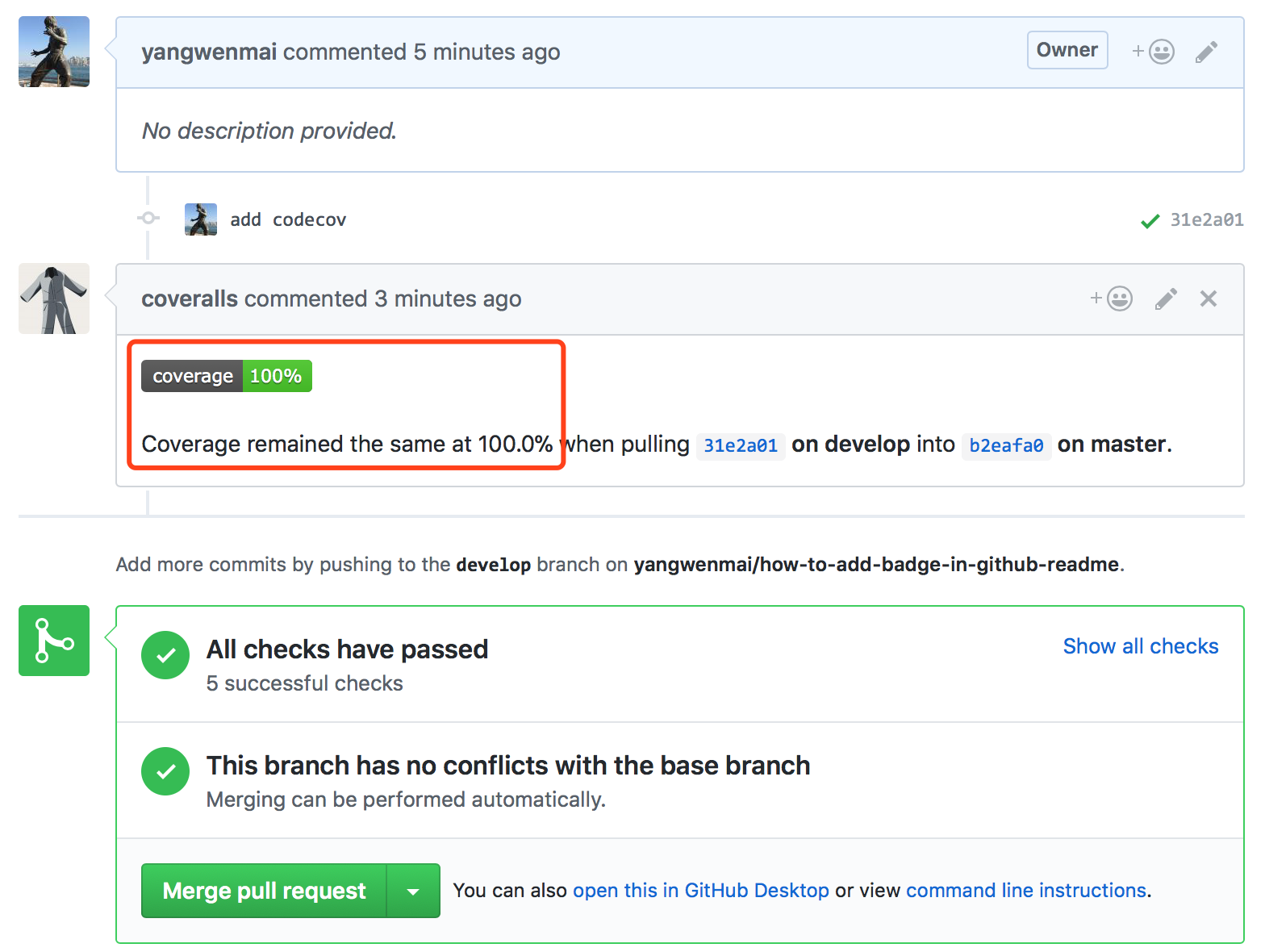
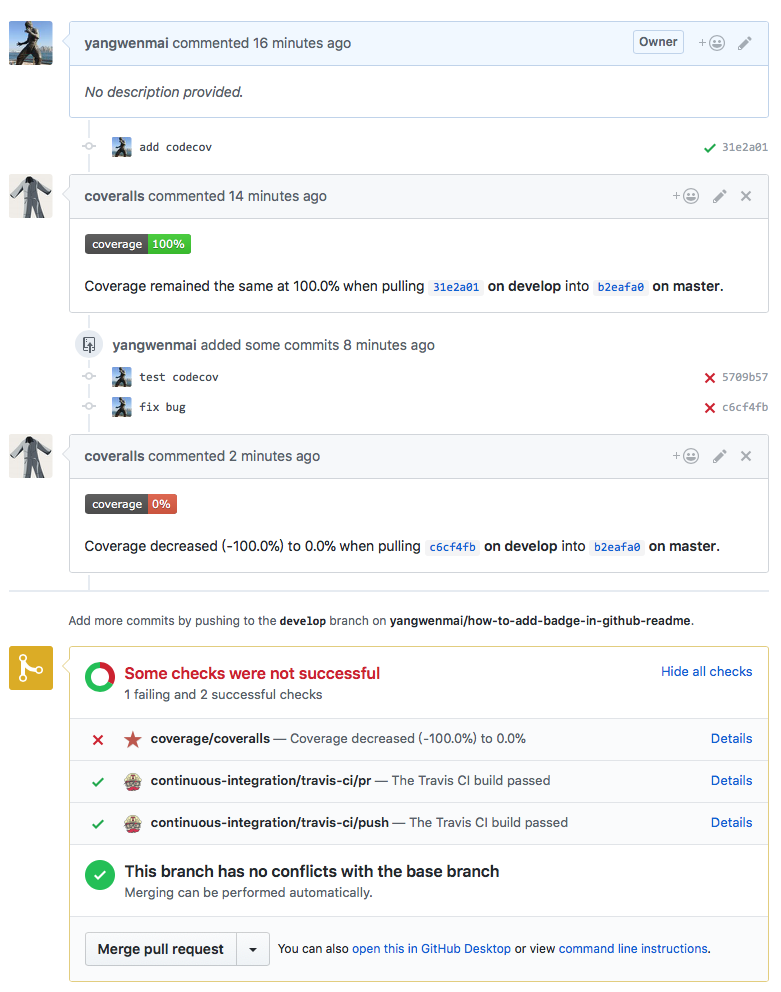
大家仔细看的话,应该会发现,怎么机器人名称是coveralls,而不是 codecov 呢?
因为我们在 .travis.yml 里面没有加下面这行脚本。
- go test -race -coverprofile=coverage.txt -covermode=atomic
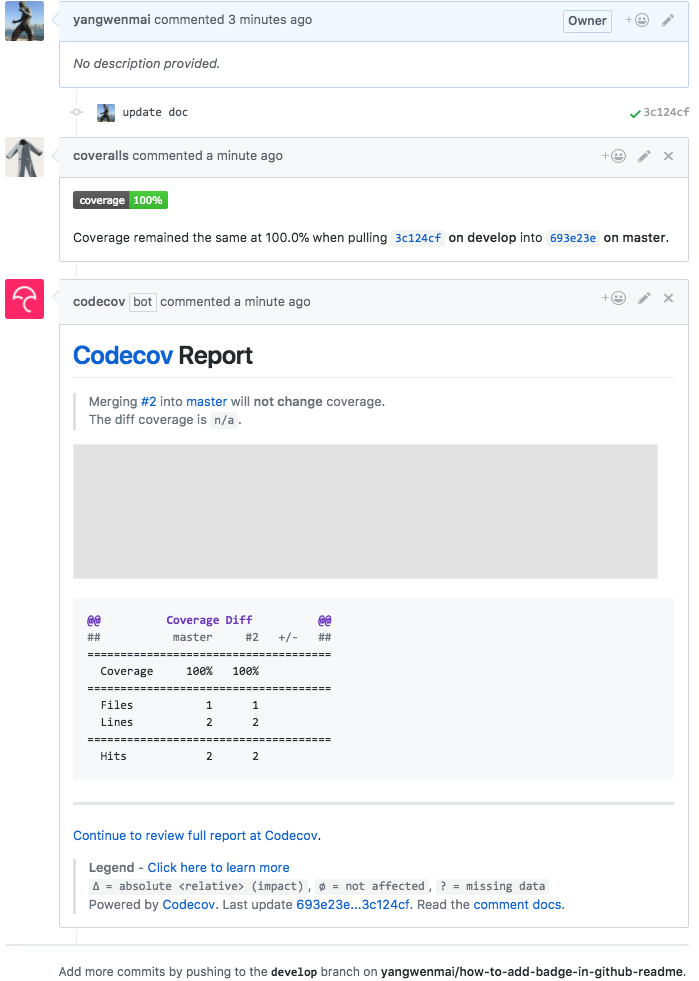
最后:如何在自己的项目中显示Status Image?
操作起来很简单,只需要在你的README.md中增加badge链接即可。
travis页面复制图标标签
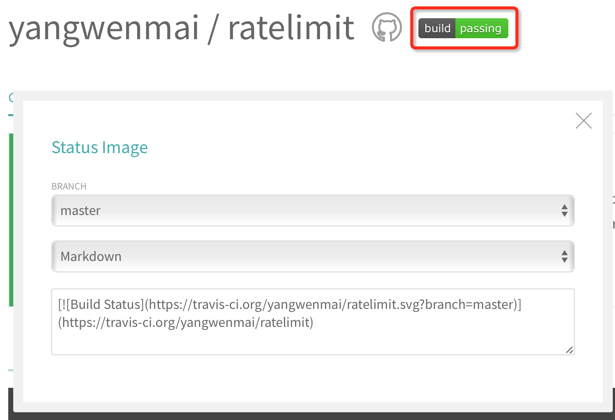
coveralls复制图标标签
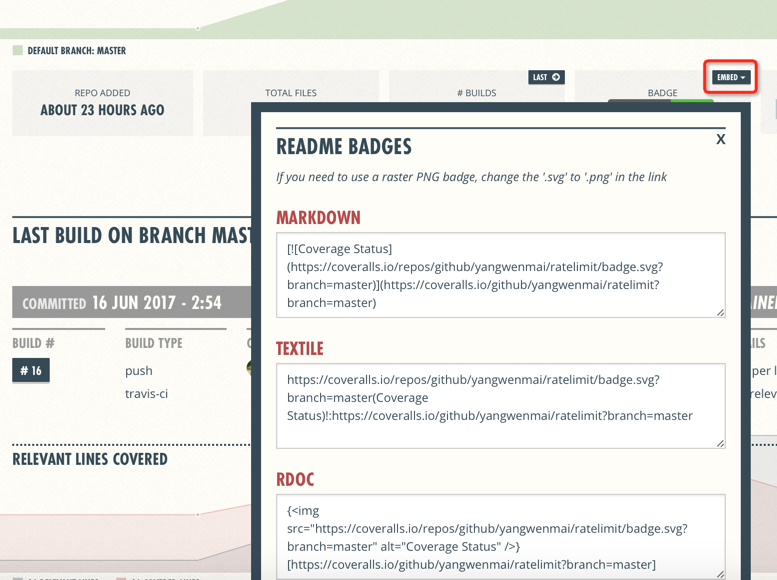
然后将代码全部提交到 Github,你就可以看到build status和coveralls了。
问题总结
首先,如果你遇到了问题,你可以直接到travis-ci/issues里找,或者 Google / StackOverflow 。
参考资料
- https://github.com/nukc/how-to-use-travis-ci
- https://www.jerrylou.me/工具/howto-github-travisci-coveralls-20170120.html
茶歇驿站
一个可以让你停下来看一看,在茶歇之余给你帮助的小站。
这里的内容主要是后端技术,个人管理,团队管理,以及其他个人杂想。